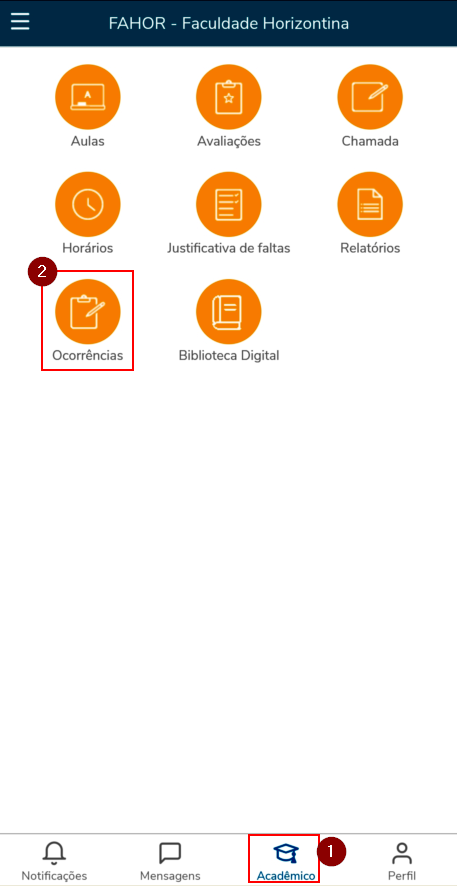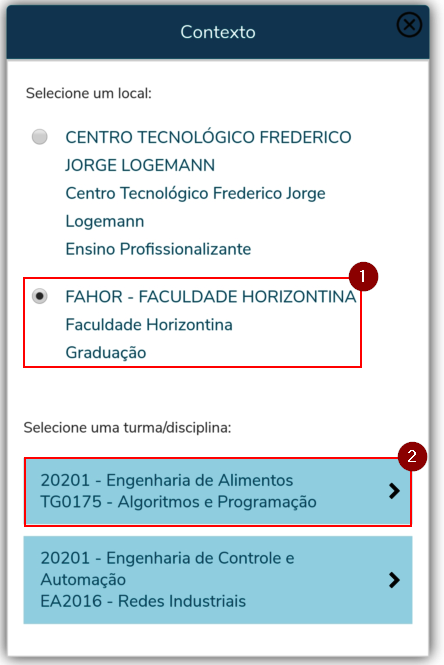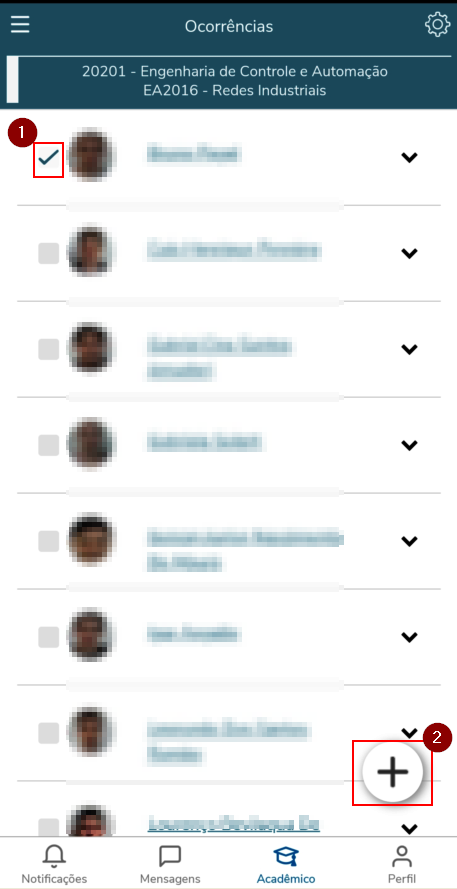Mudanças entre as edições de "Cadastrar ocorrência no EduConnect"
Ir para navegação
Ir para pesquisar
| Linha 11: | Linha 11: | ||
* Selecione o(s) aluno(s) para cadastrar a(s) ocorrência(s) e clique em adicionar '''(2)'''; | * Selecione o(s) aluno(s) para cadastrar a(s) ocorrência(s) e clique em adicionar '''(2)'''; | ||
:[[File:ClipCapIt-200212-162331.PNG]] | :[[File:ClipCapIt-200212-162331.PNG]] | ||
| + | |||
| + | * Informe: | ||
| + | **Grupo de ocorrência: Relacionamento ou postura. | ||
| + | **Tipo: Para o grupo relacionamento é possível escolher a opção colegas ou professor. Para o grupo postura | ||
| + | **Etapa: Selecione '''Semestre'''. | ||
Edição das 16h39min de 12 de fevereiro de 2020
ITXXXX - Essa instrução de trabalho demonstra como cadastrar ocorrências pelo aplicativo eduCONNECT.
Instrução
- Estando logado no eduCONNECT clique sobre o ícone Acadêmico e na sequencia em Ocorrências;
- Marque a instituição de ensino FAHOR e a disciplina correspondente;
- Selecione o(s) aluno(s) para cadastrar a(s) ocorrência(s) e clique em adicionar (2);
- Informe:
- Grupo de ocorrência: Relacionamento ou postura.
- Tipo: Para o grupo relacionamento é possível escolher a opção colegas ou professor. Para o grupo postura
- Etapa: Selecione Semestre.